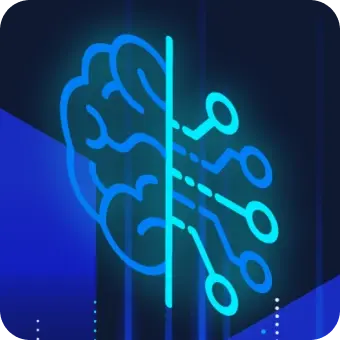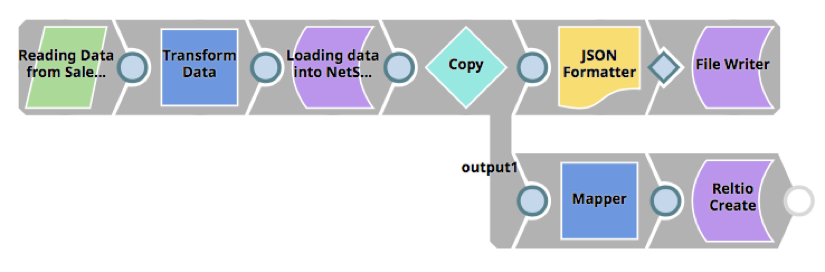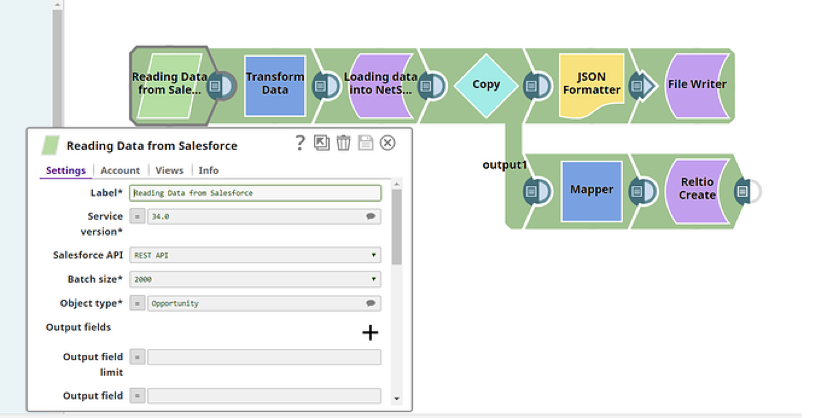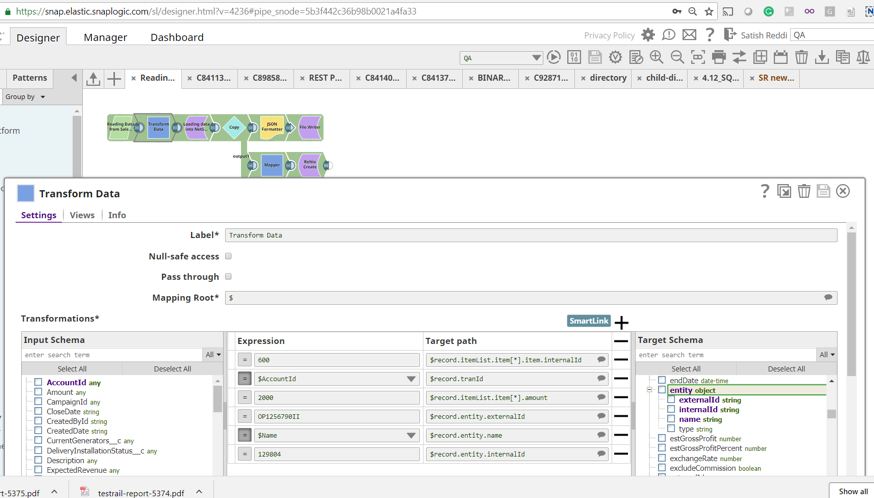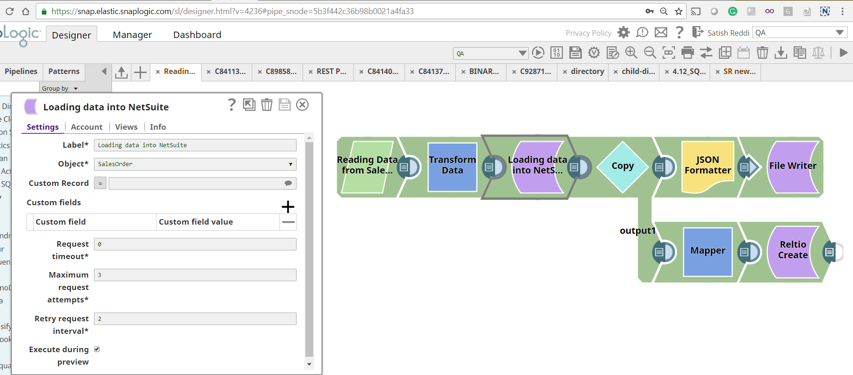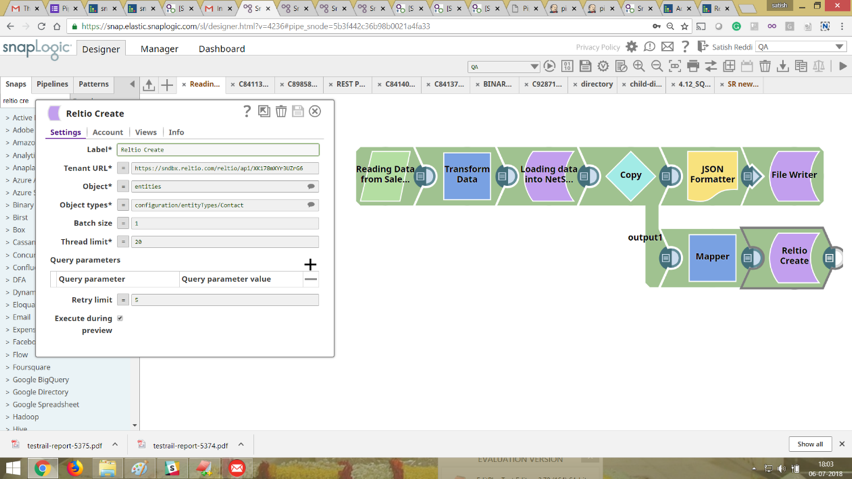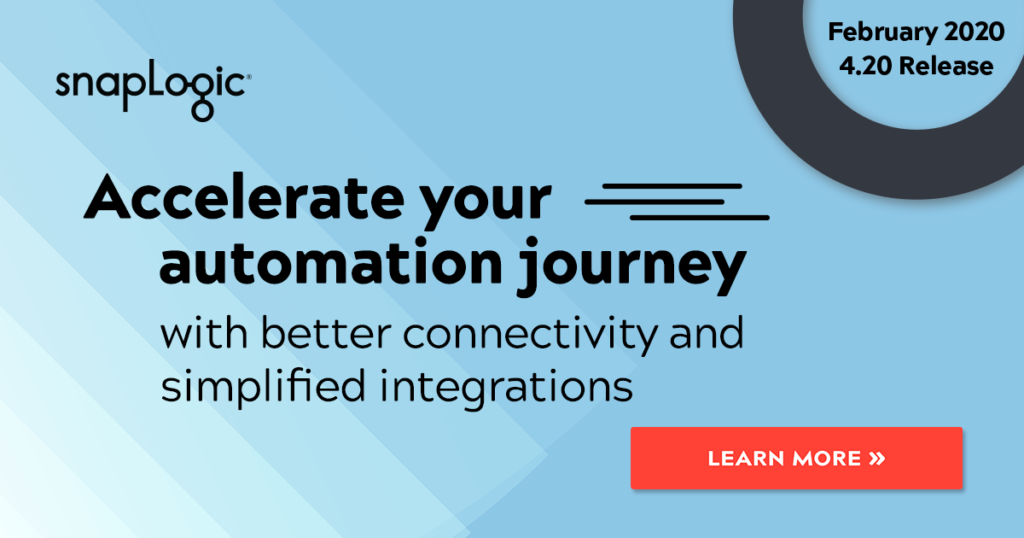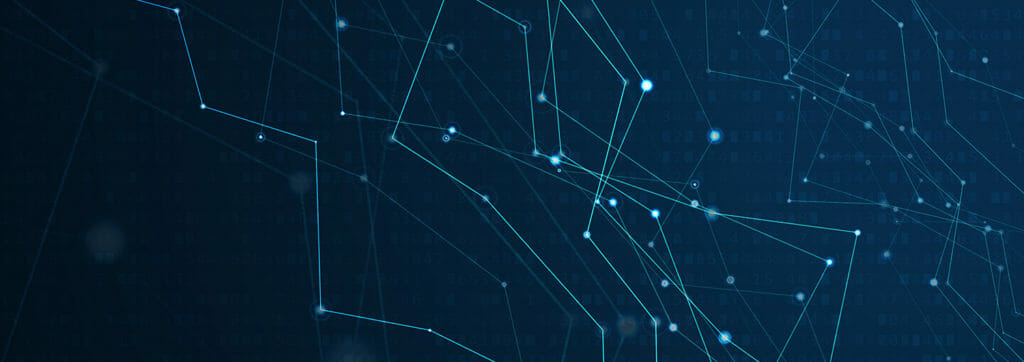Die Verbindung von Customer Relationship Management (CRM)-Software mit Enterprise Resource Planning (ERP)-Technologie ist eine relativ häufige Integrationsanforderung für Unternehmen, die eine Reihe von Geschäftszielen erreichen wollen - von der Umsatzprognose über die Umsatzberechnung nach Produkt oder Portfolio bis hin zur Ermittlung der höchsten Umsätze nach Branche oder Region. Um diese Ziele zu erreichen, müssen Integratoren Daten zwischen CRM- und ERP-Systemen synchronisieren, um einen vollständigen Überblick über ihre Daten für die Analyse zu erhalten.
Integratoren, die die SnapLogic Enterprise Integration Cloud verwenden, können jetzt Salesforce-Daten mit dem Salesforce-to-Netsuite-Muster, einer gebrauchsfertigen Pipeline-Vorlage, die aus dem SnapLogic Patterns Catalog heruntergeladen werden kann, in NetSuite laden. Unternehmen, die ein anderes CRM- oder ERP-System verwenden, können dieses Muster trotzdem wiederverwenden, indem sie die Salesforce Read- und NetSuite Create-Snaps durch die CRM- und ERP-Snaps ihrer Wahl ersetzen - Microsoft Dynamics Sales 365, SugarCRM, Workday, SAP und andere.
Konfigurieren des Salesforce-zu-NetSuite-Musters
Sie können das Salesforce to NetSuite-Muster in vier Schritten konfigurieren. Stellen Sie sicher, dass Sie das Salesforce-zu-Netsuite-Muster vor der Konfiguration herunterladen. Sobald Sie das Muster Ihrer Wahl auf SnapLogic hochgeladen haben, können Sie das Muster mithilfe eines Schritt-für-Schritt-Assistenten konfigurieren oder jeden Snap entlang des Musters konfigurieren.
Schritt 1: Öffnen Sie den Salesforce-Read-Snap und fügen Sie auf der Registerkarte "Konto" die Kontoinformationen für die Salesforce-Instanz hinzu, in der sich die Daten befinden, die gelesen werden sollen.
Schritt 2: Vor dem Laden von Salesforce-Daten in NetSuite müssen die Daten möglicherweise in das entsprechende Format umgewandelt und den richtigen Entitäten im NetSuite-Schema zugeordnet werden, damit die Daten in die entsprechende(n) Tabelle(n) und Ordner geladen werden.
Schritt 3: Sobald die Daten transformiert sind, muss der NetSuite Create Snap konfiguriert werden. Es muss ein NetSuite-Konto hinzugefügt werden, damit die Daten in die entsprechende Instanz geladen werden können.
Schritt 4 (optional): Möglicherweise möchten Sie auch CRM-Daten in andere Systeme laden, damit dieselben Daten in den anderen Systemen erscheinen. Nach diesem Muster können Sie auch eine Kopie erstellen und die Salesforce-Daten in Reltio abbilden. Benutzer können den Reltio Create Snap einfach durch andere Snaps ersetzen, um die Daten in ein anderes System zu laden.
Wie bereits erwähnt, können Sie Snaps in diesem Muster leicht austauschen, um verschiedene CRMs und ERPs zu integrieren.
SnapLogic-Muster-Katalog
Haben Sie andere Datenintegrationsprojekte mit anderen Anwendungsfällen? Besuchen Sie den SnapLogic Patterns Catalog, eine Bibliothek mit Pipeline-Vorlagen, um Muster auszuwählen, die Ihren Anwendungsfällen entsprechen, oder lesen Sie das Datenblatt zum SnapLogic Patterns Catalog, um mehr über den SnapLogic Patterns Catalog zu erfahren. Wenn Sie Ihr eigenes Pipeline-Muster zur Aufnahme in den Katalog einreichen möchten, finden Sie die entsprechenden Informationen in der Kategorie Pattern Submissions.
Sind Sie daran interessiert, der SnapLogic Community beizutreten? Weitere Informationen finden Sie in unserem aktuellen Blogbeitrag.